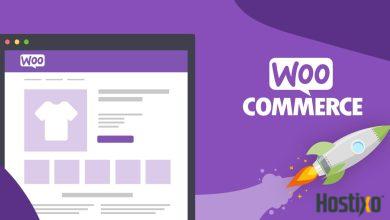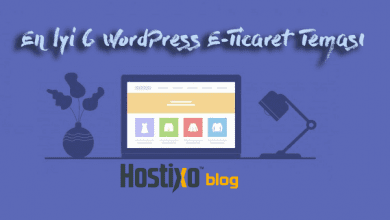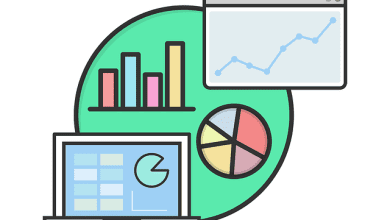Bazı web siteleri farklı nedenlere bağlı olarak marka ismini değiştirmeleri gerekir. Bu yazımızda sizlere bir WordPress web sitesi için WordPress alan adı değiştirme işlemi nasıl yapılır konusundan bahsedeceğiz.
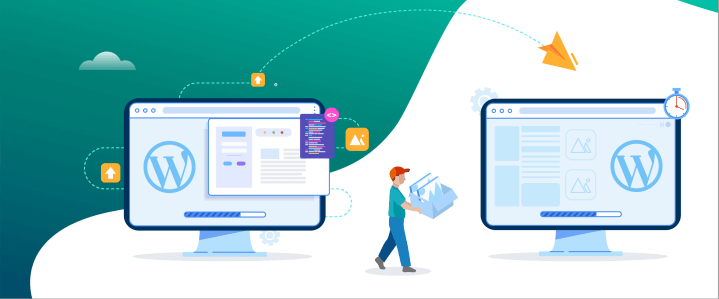
Alan Adı Değiştirme Nedenleri
Bazı zaman WordPress domain değiştirmeye mecbur kalabilirsiniz. Bu işlemi gerektiren en yaygın durumlar ise aşağıdaki gibidir:
- Marka İsmi Değişikliği: Şirket imajını yeni bir marka ismi ile değiştirmek isteyebilirsiniz. Yeni bir alan adı marka isminin değiştirilmesi bu stratejinin tutarlılığını gösterir. Twitter gibi popüler markalar bu pazarlama stratejisini son derece başarılı bir şekilde uygulamışlardır.
- Domain Uzantı Değişikliği: benimsitem.wordpress.com gibi bir alt alan adlı bir web siteniz varsa eğer ya da .mobi veya .shop gibi kitlenize çokta uymayan popüler bir uzantıya sahipseniz farklı bir uzantıya geçmek doğru bir fikir olabilir.
WordPress Domain Değiştirme Nasıl Yapılır?
WordPress alan adı değiştirme işlemi çoğu zaman kolay bir işlem olmaktadır fakat sitenizin PHP kodunu değiştirmenizi gerektiren bazı görevler olacaktır.
Bu işlemi eğer doğru bir şekilde yapılmazsa kodu düzenlemek web sitenizin riske girmesine neden olabilir. Domaininizi değiştirmeden önce aşağıda belirteceğimiz ön koşulları takip ettiğinizden emin olun:
- Sitenizin tam yedeğini alın: Sitenizin tam yedeğini almanız herhangi bir sorunla karşılaştığınız zaman web sitenizi hızlı bir şekilde kurtarmanıza ya da geri yüklemenize yardımcı olacaktır. Sitenizi bir eklenti ile ya da hosting sağlayıcınızın dosya yöneticisi ile sitenizi otomatik bir şekilde yedekleyebilirsiniz.
- cPanel ya da FTP istemcisi: WordPress domain değiştirme işlemini yapmak istiyorsanız eğer Hostixo hesabınıza giriş yaparak cPanel’inize erişmeniz ya da bir FTP istemcisi kullanmanız gerekiyor.
- Yeni bir alan adı: Son kararınızı vermeden önce sıkı bir araştırma yapmanız gerekiyor.
1. Yeni bir Alan Adı Alın
İlk önce Hostixo‘nun domain sorgulama aracına giderek istediğiniz alan adını girin. Girmiş olduğunuz alan adının kullanılabilir olup olmadığını gösteren ve birkaç alternatif öneri sunan liste göreceksiniz.
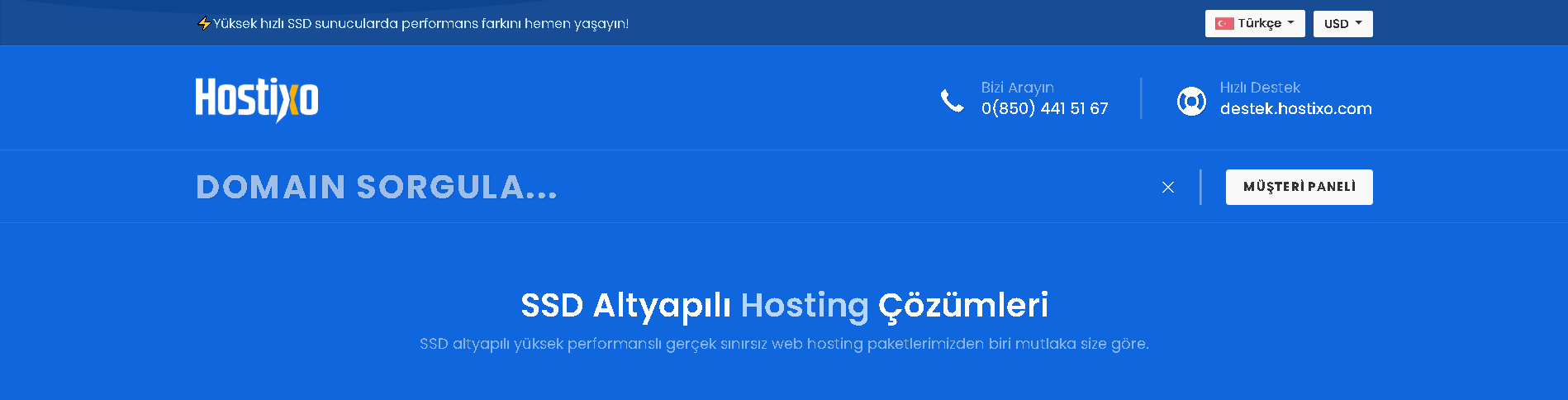
Daha sonra alan adınızı sepete ekleyip ödeme işlemlerine geçebilirsiniz.
2. WordPress Yönetici Kontrol Paneli ile Web Site URL’sini Değiştirin
WordPress alan adı değiştirme işlemi için sıradaki adım yeni domaininizi WordPress Genel Ayarlar‘a eklemek olacaktır.
Kontrol Paneli -> Ayarlar -> Genel Ayarlar sayfasına gidin. Kullanmakta olduğunuz WordPress Adres‘inizi (Sitenizi ziyaret etmek için URL) Site Adresi‘nizi yeni alan adınız ile değiştirin. İşleminizi tamamladıktan sonra Ayarları Kaydet butonuna tıklayın.
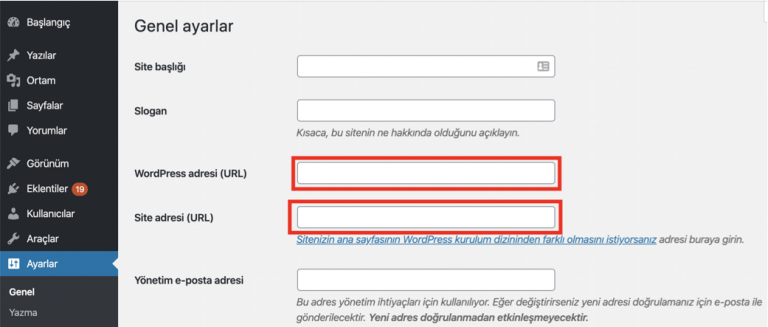
Sitenize yeni adresi kullanarak erişmeden önce aşağıda yer alan adımların da tamamlanması gerekiyor.
3. wp-config.php Dosyasını Güncelleyin
WordPress ayarlarınızda yapmış olduğunuz değişikliklerin geçerli olması için wp-config.php dosyasını düzenlemeniz gerekiyor. Bu dosyaya cPanel’in dosya yöneticisini ya da FileZilla‘yı kullanarak erişmeniz mümkündür.
- cPanel -> Hizmetler -> Hizmetiniz -> Dosya Yöneticisi‘ne gidin.
- Alan adınızı seçin ve Dosya Yöneticisine Git butonuna tıklayın.
- public_html klasöründeki wp-config.php dosyasını bulun.
- Sağ tıklayın ve Düzenle‘yi seçin.
- Aşağıdaki kod parçacığında http://benimsitem.com’u yeni WordPress alan adınızla değiştirin. Daha sonra ise bu kodu dosyasınıza yerleştirin ve Kaydet & Kapat’a basın.
define('WP_HOME','http://benimsitem.com');
define('WP_SITEURL','http://benimsitem.com');
wp-config.php dosyanız böyle gözükmelidir:
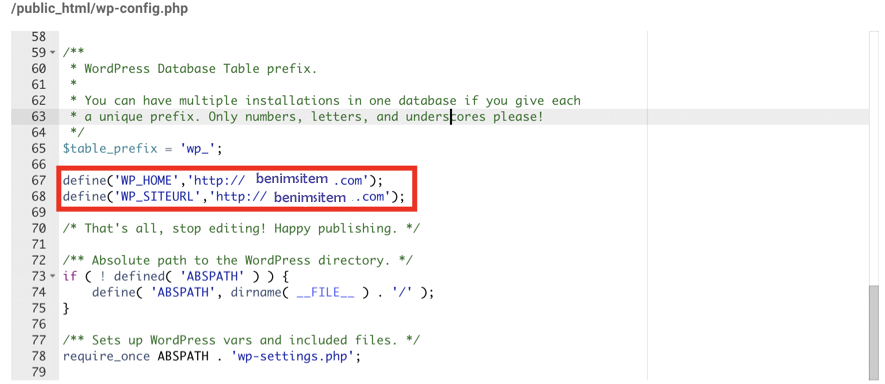
Yapmış olduğumuz bu işlemi bir FTP istemcisi kullanarak yapmayı düşünürseniz eğer uygulayacağınız adımlar pek de farklı olmayacaktır. Yapmanız gereken tek şey sitenizin dosyalarına erişmek için FTP hesabınızın bilgilerini kullanmaktır.
4. Veritabanınızı Güncelleyin
Şimdi WordPress sitenizin veritabanını güncellemeniz gerekiyor:
- cPanel -> Databases (Veritabanları) -> phpMyAdmin‘e gidin.
- WordPress dosyalarınızın bulunduğu veritabanını seçin ve phpMyAdmin‘e tıklayın.
- phpMyAdmin sayfasında wp_options dosyasını seçin.
- site URL ve home dizilerinde yer alan Düzenle butonuna tıklayın.

- Mevcut URL’yi yeni alan adınız ile değiştirin ve Git butonuna tıklayın.
5. Eski WordPress Domaininizi Kalıcı Olarak Yönlendirin
WordPress alan adı değiştirme işlemi için gereken son adım ise bir 301 yönlendirmesi yani eski alan adınızdan yeni alan adınıza bir URL yönlendirmesi yapmaktır.
Eski alan adınızı kısa bir süreliğine aktif tutmanızı öneriyoruz. Bunu kullanıcıların alan adınızı değiştirdiğinizden haberleri yoksa sizi bulmalarına ve arama motorlarının değişikliği tanımalarını izin vermesini sağlaması için yapmalısınız.
Şimdiyse cPanel’e giderek .htaccess dosyasını düzenlemeniz ve bir 301 yönlendirmesi oluşturmanız gerekecek:
- cPanel -> Hizmetler -> Hizmetiniz -> Dosya Yöneticisi‘ne gidin.
- Eski domaininizi seçin ve Dosya Yöneticisine Git butonuna tıklayın.
- public_html klasöründeki .htaccess dosyasını bulun.
- Sağ tıklayın ve Düzenle butonuna tıklayın.
- http://benimsitem.com’u yeni alan adınız ile değiştirdikten sonra aşağıdaki kodu yerleştirin ve Save & Close (Kaydet & Kapat) butonuna tıklayın.
#Options +FollowSymLinks RewriteEngine on RewriteRule ^(.*)$ http://sitenizinadi.com/$1 [R=301,L]
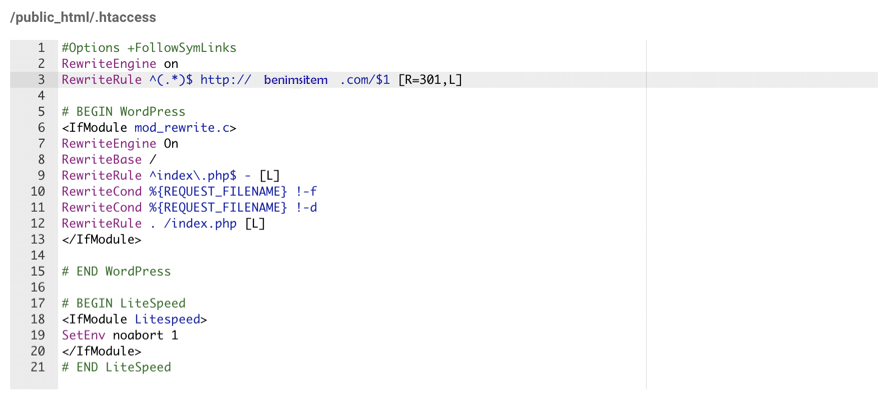
wp-config.php‘yi düzenlediğiniz adım gibi aynı şekilde bu adımı da bir FTP istemcisi ile yapabilirsiniz.
Sonuç
WordPress dahili URL adresi ayarlarına sahiptir ve PHP kodunu bir dosya yöneticisi ya da bir FTP istemcisi kullanarak PHP kodunu manuel olarak düzenlemenize ve alan adınızı değiştirmenize izin verir.
Bu yazımızda WordPress alan adı değiştirme işlemi için gerekli olan adımları öğrendiniz. Bu adımların kısa bir özeti şu şekildedir:
- Yeni bir alan adı satın alın.
- WordPress ayarlarınızdan web sitenizin adresini değiştirin.
- cPanel ya da bir FTP istemcisi kullanarak wp-config.php dosyasını güncelleyin.
- Sitenizin veritabanını güncelleyin.
- Kullanıcıları ve arama motorlarını yeni alan adınıza yönlendirmek için .htaccess dosyasını düzenleyin.
Yukarıda anlattığımız En İyi 5 WordPress Site Taşıma Eklentisi konusunda aklınıza takılan sorularınızın yanıtını alabilmeniz için veya öneride bulunabilmeniz için aşağıda yer alan yorumlar kısmını kullanarak bizimle iletişime geçebilirsiniz.
Dilerseniz daha önce bloğumuzda paylaştığımız En İyi 5 WordPress Site Taşıma Eklentisi başlıklı yazımızı da okuyabilirsiniz.